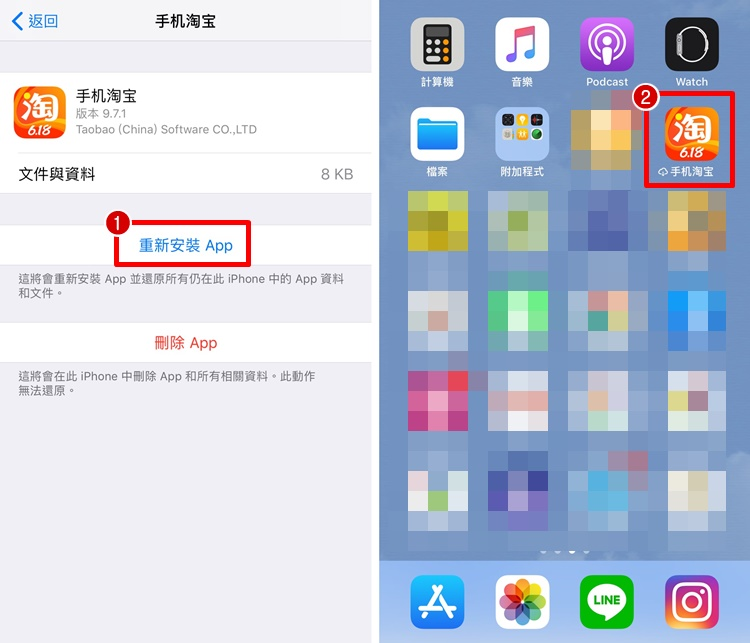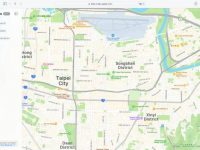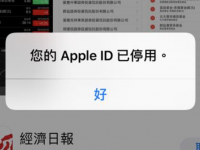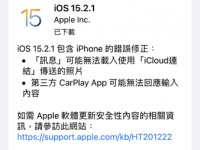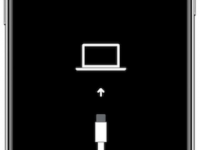iPhone新系统iOS 13.5版推出后,有部分手机更新完毕一阵子后有出现问题,打开某些App时会跳出「此App 不再与您共享」的消息且无法开启,而且有的甚至连该APP也无法重新安装,到底该怎么办呢? 下面教你解决办法!
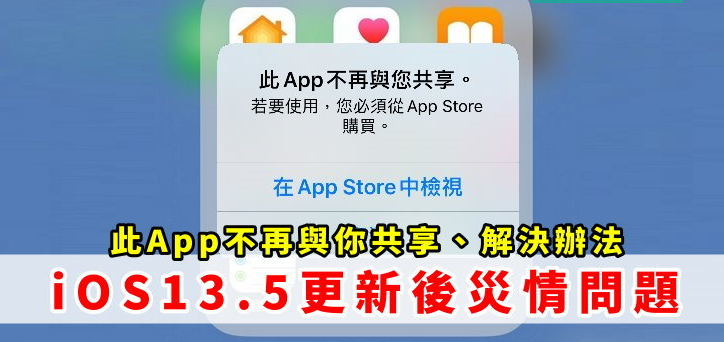
iOS 13.5更新说明
大家的手机有更新iOS 13.5版吗? 有些人打开部分App会强制关闭,然后就跳出「此 App 不再与您共享」的消息,然后按取消后再打开该App还是被强制关闭,到底该怎么办呢? 这边提供2个解决方法给大家参考,希望能帮助大家解决此问题!
为什么会出现此消息?
根据网络上消息指出,iPhone 用户使用 iCloud 的家庭分享服务,iOS 13.5系统误以为某些 Apps 是由共享渠道得来,但又查无相关凭证,故不让用户开启 Apps。 所以才会跳出此消息,只要用下面方法就能解决App强制关闭的问题。
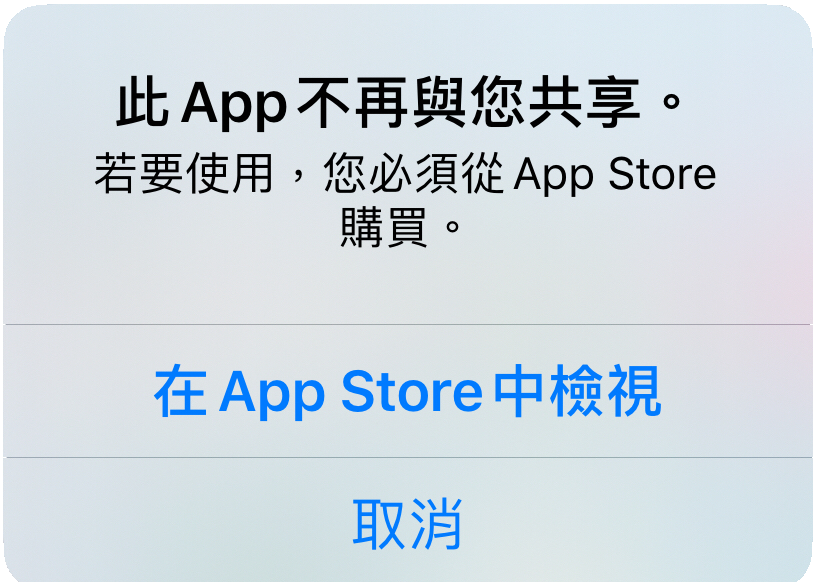
1. 重新登入 Apple ID 账户
▼【➀设定】→【➁iTunes与App Store】
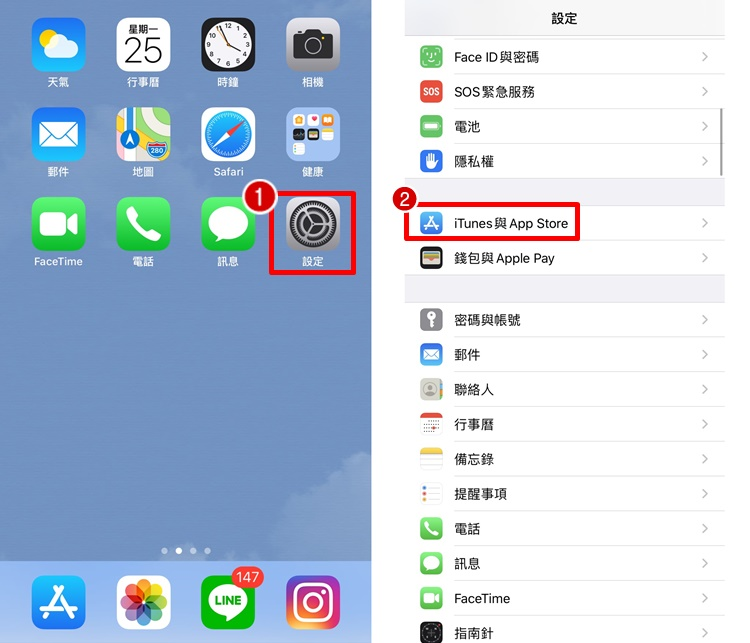
▼【➀Apple ID】→【➁登出】
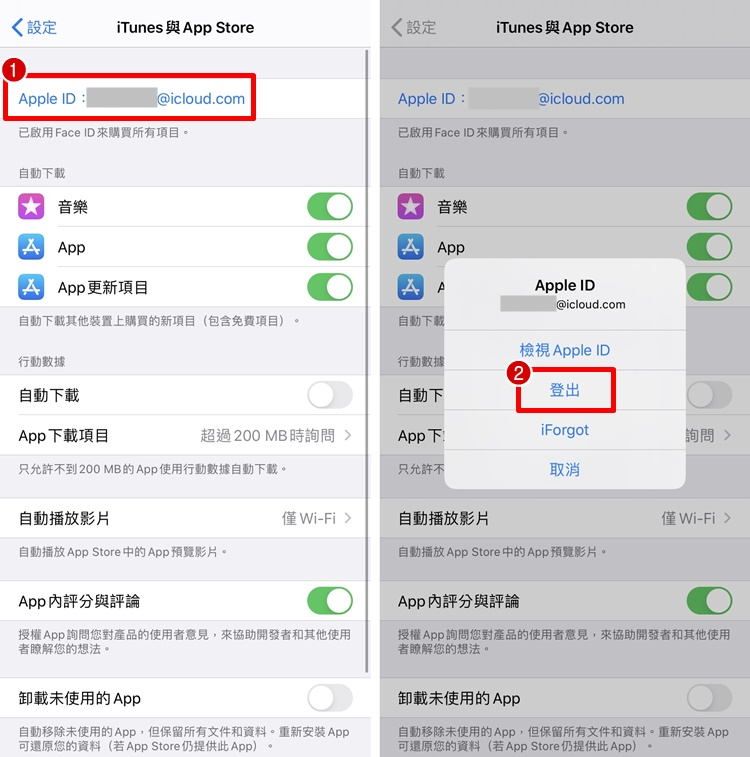
然后再登入你的Apple ID 帐号密码就OK啰!
2. 卸载App后,重新安装 (不是删除App喔!! )
大家不要看到卸载以为是直接在App上长按然后按 X,这样是叫做删除App! 卸载App 不会遗失你原本App内的数据、纪录,才能确保你的资料能被保存,重新安装App后即可正常使用,「卸载App」步骤请参考下方。
▼【➀设定】→【➁一般】
▼【➀iPhone储存空间】→【➁选择打不开/被强制关闭的App】
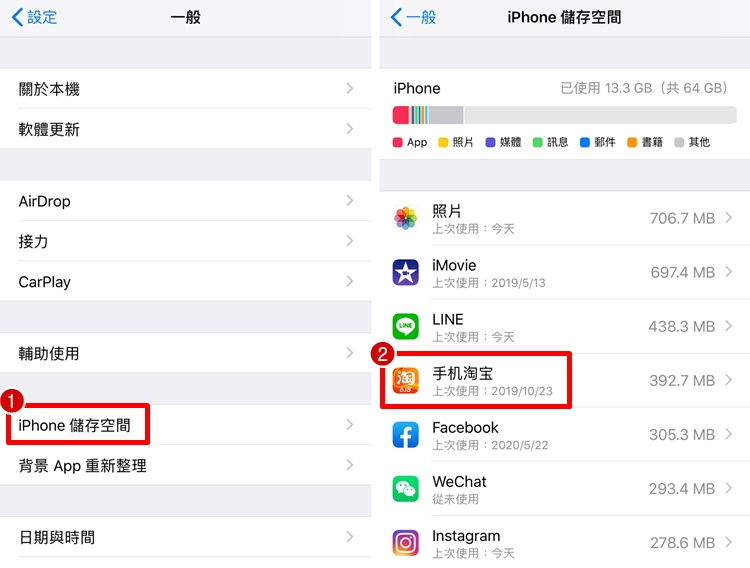
▼【➀卸载App】→【➁卸载App】
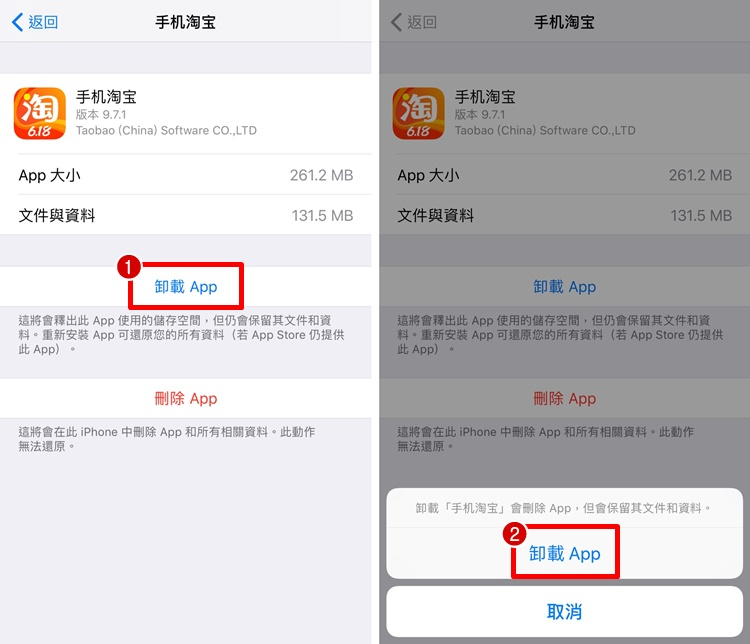
重新安装卸载的App
如果要再重新安装该App也很简单,可以参考下面教程, 直接点桌面上App图标就会重新下载。
【方法➀:第一个方法是在设置内,找到App按重新下载】
【方法➁:在桌面上找到App点一下,会自动重新下载】